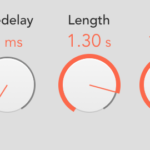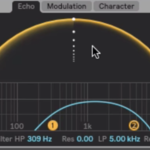今回は、Beat Academyが解説する「The Weeknd スタイルのボーカルミキシング方法」をまとめました。
この記事では「リバーブ編」として、ボーカルに対してどのようにリバーブを使っていけばよいのか、そのコツをご紹介していきます。
※今回はAbleton Liveを使った制作方法をご紹介していますが、どのDAWでもお試しいただける内容です
はじめに:ボーカルの20%はエフェクトで決まる
彼の独特のボーカルサウンドの80%は、彼の歌声や歌唱力、レコーディングによって成り立つものです。
しかし、残り20%はボーカルエフェクト等で成り立つため、これはみなさんもマネすることができる部分になります。
このボーカルミキシングで、エフェクト類と彼の歌い方をマッチさせ、またボーカルとインストをよりマッチさせていきます。
リバーブの設定をはじめよう
The Weekndのサウンドで特に特徴的なのがリバーブです。
今回はボーカルトラックに直接リバーブプラグインを挿すのではなく、「Returnトラック」に挿します(Sendトラック)。
これにより、リバーブがかかったボーカルの音と、リバーブがかかっていないボーカルの音の量を調整することができます。
リバーブプラグインの「Dry/Wet」は、Wetを100%にすることをお忘れなく。
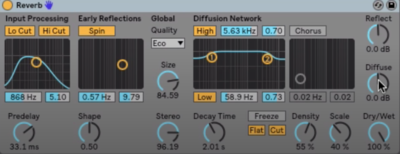
https://www.youtube.com/watch?v=LuaGBI8CbGU
さて、このリバーブがかかった状態で聞いてみましょう。
Sendの量を多くすることで、よりリバーブの質やテクスチャがどうなっているのか、はっきり聞こえるようになります。
この質やテクスチャを確認しながら、ちょうどよい量に設定しましょう。
2:03~
リバーブの調整:Predelay
ここでリバーブの設定を具体的に見てみましょう(今回はAbleton付属のリバーブを使っています)。
まずはじめに確認するのは「Predelay」。
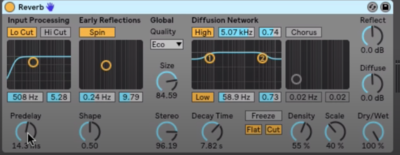
https://www.youtube.com/watch?v=LuaGBI8CbGU
ボーカルが発音されたと同時にリバーブも鳴るのではなく、ボーカルとかぶらないように、リバーブ音は少し遅れて鳴らしたいでしょう。
そのため、まずおおげさにPredelayを設定して、徐々に少なくしていく、という風に調整していきます。
2:53~
より具体的なPreDelayの使い方はこちらで解説しています↓
リバーブの調整:Decay
次はDecay Timeです。
Decay Timeはリバーブの長さを決めるパラメータで、Predelayの値によってDecay Timeの調整も必要となります。
3:18~
リバーブの調整:EQ
次はEQで、不要な高音域を削っていきます。
こちらのEQでは「Hi Cut」の設定が使うことができ、クリックすると自動的にハイカットされたEQが適用されます。
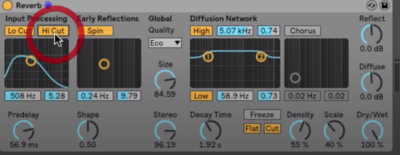
https://www.youtube.com/watch?v=LuaGBI8CbGU
2:03~
リバーブの調整:Diffusion
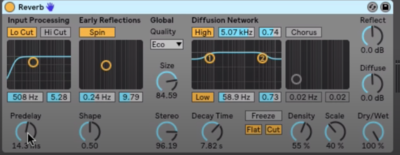
次はDiffusionです(EQによってはこのパラメータがついていません)。
リバーブはホールやルームなど、実在する空間を再現するような効果が得られますが、これにさらに味付けを加えるのが「Diffuse」のパラメータです。
例えば部屋に家具や人、ペットなどがいると、それらが部屋の反響に影響し、音が拡散(Deffuse)されます。
※音楽スタジオには、より良いモニター環境のために「吸音材」だけでなく「拡散材」も利用されています。
このAbleton付属のReverbでは、Diffuseのツマミを0にすると(左に振ると)拡散がゼロになり、反響が少なくなります。
2:53~
別のパラメータ「Size」と似ているので混同してしまうかもしれませんが、「Diffuse」は「どれだけの”量”のリバーブが聞こえるか」に影響するパラメータで、「Size」は「どれぐらいの”広さ”に聞こえるか」に影響するパラメータというとわかりやすいかもしれません(詳しくは後述)。
Diffuseのパラメータの値が小さいほど、よりたくさんのモノが置かれた空間で鳴り響いているような聞こえ方になります(音が家具にぶつかって拡散されるので、リバーブのエネルギーが小さくなるイメージ)。
逆にDiffuseのパラメータの値が大きいほど、その空間に何もモノが置かれておらず、自宅のガレージや体育館などで聞くようなリバーブ量になります。
同じサイズの部屋であっても、ほとんどモノがない空間で手を叩くと「パァァァン」と音が鳴り響きますが、リビングや寝室のようにモノがある部屋で手を叩くと「パチン」「パン」ぐらいに聞こえるでしょう。
3:18~
「Diffusion Network」のパラメータでは、さらにDiffusionの質感を調整できます。
これもまたEQなのですが、ここを調節することで、さらに「理想の空間」を再現することができます。
例えば高音域を出すと何もない空間で歌っているかのようなサウンドになり、高音域を削ると通常の小さな部屋のようなイメージになります。
3:50~
Diffuseの値を上げて高音域を削ると、また違ったサウンドになります。
6:59~
DecayやSizeとの違いは?
Diffuseは、Decay TimeやSizeのパラメータと混同しやすいです。
Decay Timeは「どれぐらいの長さのリバーブか?」、Sizeは「その部屋の長さはどれぐらいか?」を表します。
Decay Timeを長くすれば、前に鳴ったリバーブ音が消える前に次のリバーブ音が始まるため、リバーブ音同士が重なって聞こえるようになります。
Sizeは「部屋のサイズ」を表すため、例えば「部屋のサイズ(Size)は小さいのに、すごく反響して聞こえる(DeffuseやDecay Timeが長い)」のように設定すれば、お風呂で歌っているようなサウンドになります。
「部屋のサイズ(Size)が大きくて、すごく反響して聞こえる(DeffuseやDecay Timeが長い)」のように設定すれば、ホールや体育館ぐらいの大きさの場所で鳴っているように聞こえます。
個人的には、あまり楽器の数が少ない楽曲であれば、より大きな空間で聞こえるようなリバーブ設定が好ましいと思います。
The Weekndであれば、HallやPlateタイプのリバーブを多用しています。
リバーブの調整:Global Quality
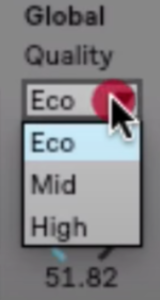
Global Qualityでは、CPUの負荷をどれぐらいかけるか設定できます。
Highにすると、CPUに負荷が強くかかりますが、その分忠実なリバーブサウンドを得ることができます。
8:31~
リバーブの調整:Stereo
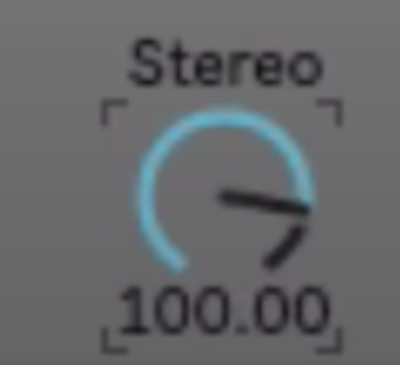
よりワイドな空間を演出するため、「Stereo」のパラメータも調整します。
The Weekndはドラムが808系のサウンドなど、ミニマルな音を使っているため、その分ボーカルのリバーブはビッグに聞かせています。
9:01~
さて、ここまでの状態を他の楽器と合わせて聞いてみましょう。
ここで、他の楽器に対してリバーブが多すぎる・足りないなどを確認しながら調整していきます。
9:32~
ちなみに、短いDecay Time+リバーブ量を多めにすると、リバーブがしっかり強調されつつもごちゃごちゃになりにくいので、この設定はおすすめです。
リバーブ編はここで解説終了です。
次はいよいよ「ディレイ編」で、ディレイの効果的な使い方について解説します↓